
一、恢复误删文件?
当我们删除Word文件后,这些文件首先会被移到“回收站”中。因此,我们可以通过在回收站中查找并恢复这些文件来找回它们。以下是一些操作步骤:
1. 打开回收站:在桌面上双击“回收站”图标,打开回收站窗口。
2. 搜索文件:在窗口左侧的搜索框中,输入你删除的Word文件的名称,以便快速找到它们。
3. 恢复文件:找到目标文件后,右键单击并选择“恢复”,将文件恢复到原来的位置。
二、利用文件历史版本恢复
如果你的Word文件受保护或被设置为只读,那么在删除它们后,它们可能会保存在文件历史版本中。以下是恢复文件历史版本的步骤:
1. 打开文件资源管理器,找到你之前保存Word文件的位置。
2. 在文件上右键单击,选择“属性”。
3. 在属性窗口中,切换到“版本”标签。
4. 如果你看到了你删除的Word文件的历史版本,你可以选择其中一个版本并点击“恢复”。
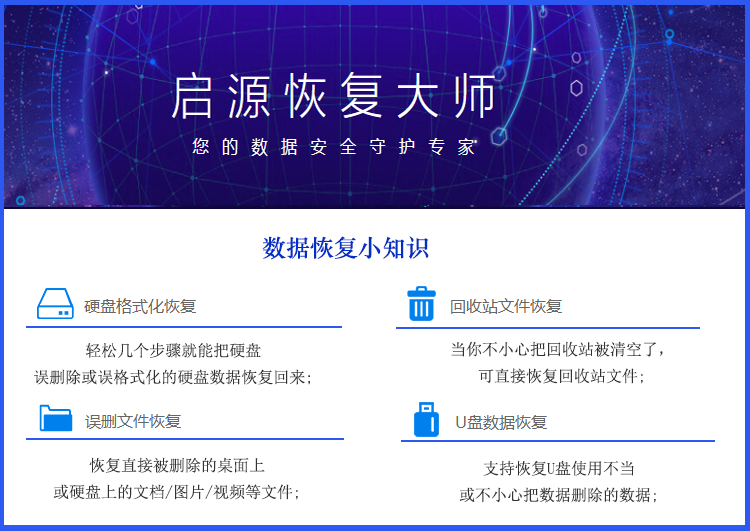
三、使用数据恢复软件
如果以上方法都不能帮助你找回误删的Word文件,那么你可以尝试使用数据恢复软件。有很多种数据恢复软件可以在网上找到,例如EaseUS 、启源恢复大师、Stellar 等。这些软件可以帮助你扫描你的硬盘,找到并恢复被删除的Word文件。
在使用数据恢复软件时,请注意以下几点:
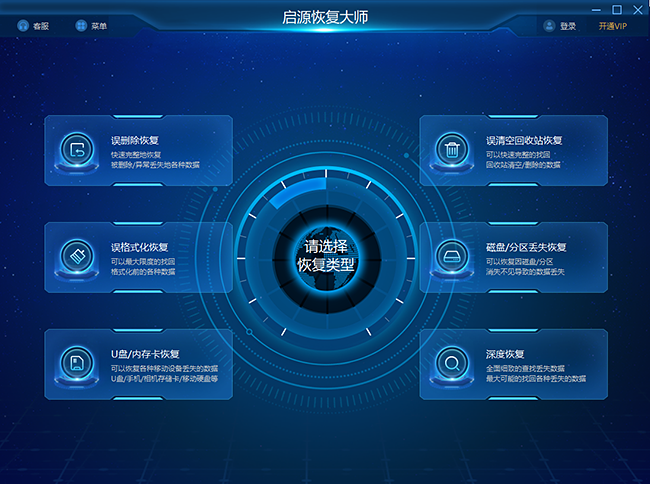
1. 选择一个可靠的数据恢复软件(如,启源恢复大师),并确保它在你的操作系统上兼容。
2. 安装并启动软件后,根据提示进行操作。
3. 在扫描过程中,请耐心等待,并确保不再对磁盘进行写入操作,以免影响恢复效果。
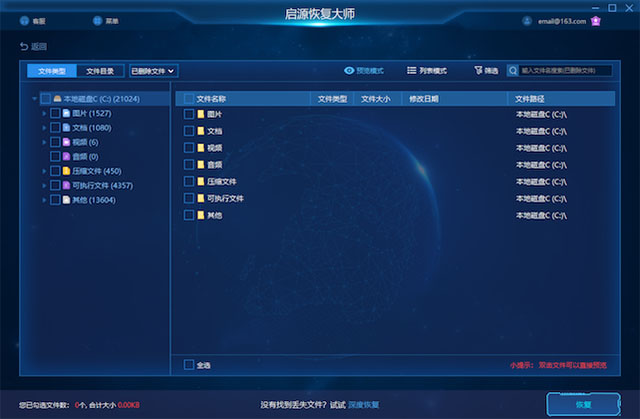
四、预防措施
为了避免将来再次不小心删除重要文件,你可以采取以下预防措施:
1. 定期备份重要文件:定期将你的重要Word文件复制到外部存储设备或云存储服务中,以便在丢失或删除时可以快速恢复。
2. 使用文件版本控制:将Word文件保存为不同版本的副本,以便在需要时可以选择恢复旧版本。
3. 谨慎操作:在处理文件时,特别是在进行删除或格式化操作之前,务必仔细检查你的选择,以确保不会误删重要文件。
结语:
不小心删除Word文件是一件非常常见的事情,但通过以上方法,你可以轻松地找回这些误删的文件。同时,为了避免将来的类似问题,建议你采取一些预防措施来保护你的重要文档。希望本文能对你有所帮助!



 立即下载
立即下载 丢失数据恢复教程
丢失数据恢复教程

